Wie man Cortana deaktiviert
Cortana ist eine Software von Microsoft und der persönliche Produktivitäts-Assistent des Anbieters. Er soll dabei helfen, Zeit zu sparen, damit sich die Nutzer auf das Wesentliche konzentrieren können. Es ist allerdings nicht eindeutig nachvollziehbar, was Cortana alles aufzeichnet und wo die Aufzeichnung der Sprachbefehle von Cortana landen. Diese Datenschutzprobleme führen dazu, dass viele Nutzen Cortana deaktivieren möchten.
Das Problem
Der Sprachassistent Cortana in Windows 10 wird von einigen Anwendern kritisch gesehen, weil Cortana im Verdacht steht, Daten von Anwendern in die Cloud zu übertragen und den Anwender zu überwachen. Cortana kann zwar nicht einfach gelöscht und deinstalliert werden, allerdings gibt es in Windows 10 einige Möglichkeiten das Tool zu deaktivieren. Besonders Anwendern mit Windows 10 Pro und Enterprise fällt es leicht, weil sie auf die Gruppenrichtlinien setzen können. In den kleineren Windows 10-Versionen muss man auf manuelle Einstellungen setzen.
Cortana deaktivieren
Cortana kann jederzeit deaktiviert werden – auf Wunsch bleibt dabei die Konfiguration aber erhalten. Wer noch die ursprüngliche Version von Windows 10 nutzt, kann Cortana schnell und einfach in den Einstellungen deaktivieren:
- Zum Deaktivieren in der Taskleiste auf das Suchfeld und danach auf der linken Seite auf das Notizbuchsymbol (drittes Symbol von oben) klicken, dann auf Einstellungen.
- Den Schieberegler bei Cortana kann Vorschläge, Ideen, Erinnerungen, Warnungen und vieles mehr anbieten auf „Aus“ schieben. An dieser Stelle kann man den Assistenten jederzeit wieder aktivieren.
Cortana in Windows 10-Versionen vor Anniversary Update (1607) deaktivieren
Auch ab Version 1607 und 1703 lässt sich Cortana weder deinstallieren, noch komplett entfernen. Man kann Cortana jedoch weitgehend aus dem System eliminieren, sodass der Assistent keine Daten mehr sammeln kann.
Nutzer mit Windows 10 Pro und Windows 10 Enterprise haben es etwas leichter: Sie können Cortana in den Richtlinieneinstellungen deaktivieren. Dazu muss man das Tool „gpedit.msc“ öffnen und zu Computerkonfiguration\Administrative Vorlagen\Windows-Komponenten\Suche navigieren. Auf der rechten Seite kann man etwa mit „Nicht im Web suchen und keine Webergebnisse in der Suche anzeigen“ verhindern, dass Anwender Cortana aktivieren und im Internet suchen.
Mit der Richtlinieneinstellung „Cortana zulassen“ kann man durch Setzen der Option „Deaktivieren“ Cortana auf allen Rechnern ausschalten, die diese Richtlinie verwenden. Die Anwender können dann lediglich die normale Suche nutzen, jedoch nicht mehr Cortana.
Cortana in Windows 10 Home über die Registry deaktivieren
In kleineren Windows 10-Versionen kann man Cortana ausschließlich über die Registry deaktivieren:
- Den Registry-Editor durch Eingabe von regedit.exe im Suchfeld des Startmenüs öffnen.
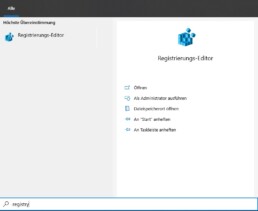
- Zum Pfad „HKEY_LOCAL_MACHINE\SOFTWARE\PolicyManager\current\device\Experience“ navigieren.
- Auf der rechten Seite den Eintrag „AllowCortana“ auf „0“ (null) setzen und den Computer neu starten.
Ist der Eintrag nicht vorhanden, wie folgt vorgehen:
- Mit der rechten Maustaste auf den Schlüssel „Experience“ klicken und aus dem Kontextmenü Neu\ DWORD-Wert (32-Bit) wählen. Dort dem Wert die Bezeichnung „AllowCortana“ geben und den Wert auf „0“ (null) setzen.
- Rechner neu starten. Im Suchfeld sollte der Eintrag „Windows durchsuchen“ statt „Frag mich etwas“ erscheinen.
Cortana deinstallieren
Wer experimentierfreudig ist, kann Cortana über ein inoffizielles Skript deinstallieren, das auf der Seite „deskmodder.de“ zu finden ist. Allerdings sollte man vor der Deinstallation eine vollständige Sicherung von Windows 10 durchführen, da keine Garantie besteht, dass das System dies unbeschadet übersteht. Die Ausführung des Skriptes ist ausschließlich für erfahrene Nutzer zu empfehlen.
Header-Bild: © monticellllo, stock.adobe.com
